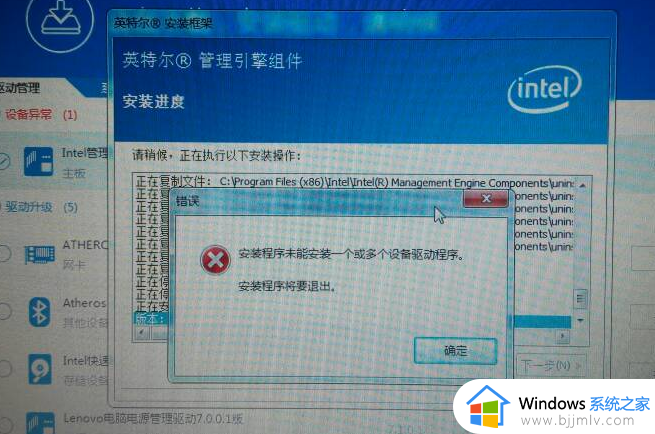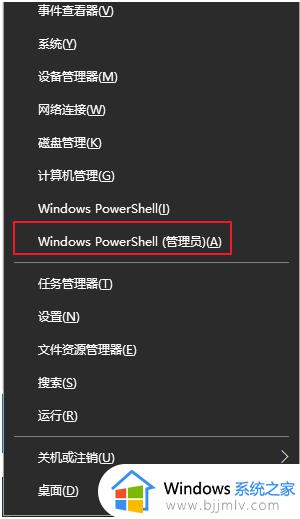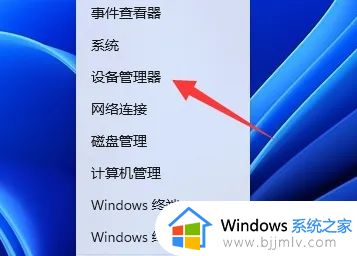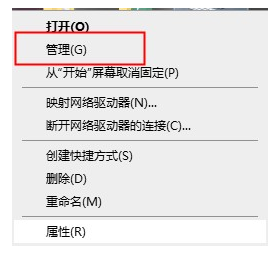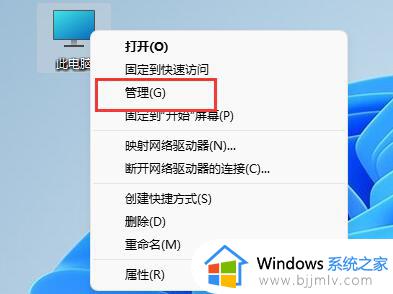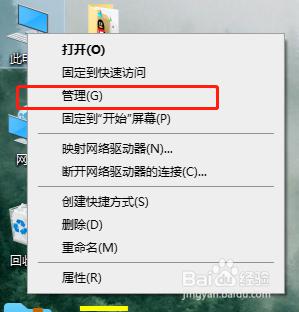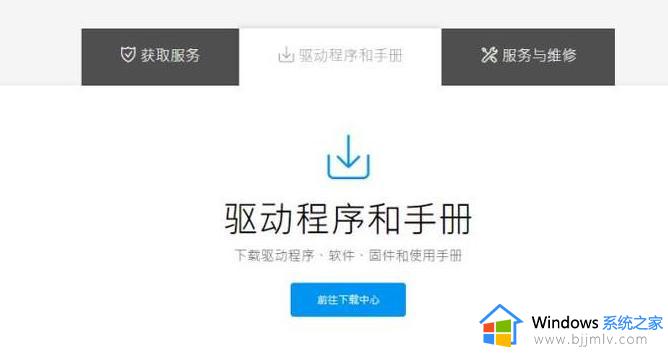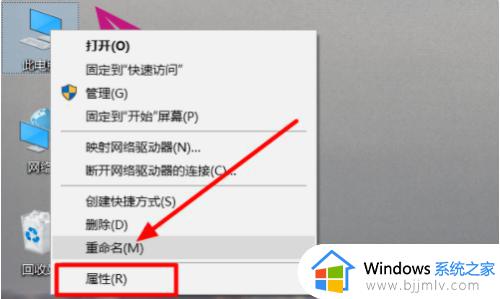台式机显卡驱动安装失败怎么解决 电脑安装显卡驱动失败怎么办
更新时间:2023-10-07 11:14:54作者:run
台式机显卡驱动安装失败是许多电脑用户面临的一个常见问题,当我们尝试安装新的显卡驱动程序时,有时会遇到无法成功安装或安装后出现问题的情况。对此电脑安装显卡驱动失败怎么办呢?在文本中就给大家介绍一下台式机显卡驱动安装失败怎么解决。
具体方法如下:
1、按下win+R,打开运行,输入“ gpedit.msc”。
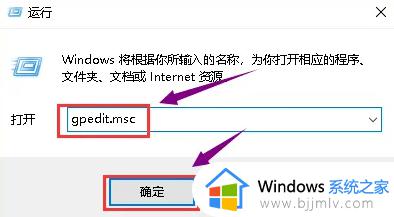
2、选择用户配置--管理模板。
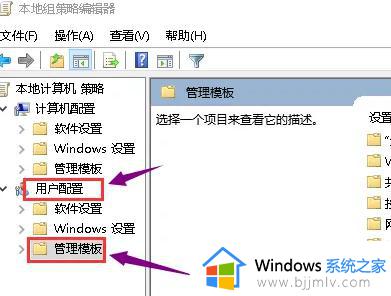
3、右边选择”系统“。
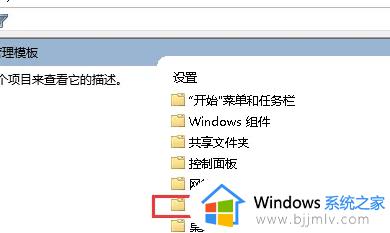
4、找到双击“驱动程序安装”。
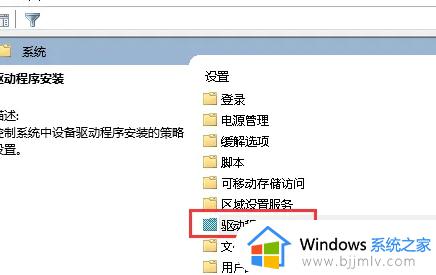
5、找到“设备驱动程序的代码签名”文件双击。
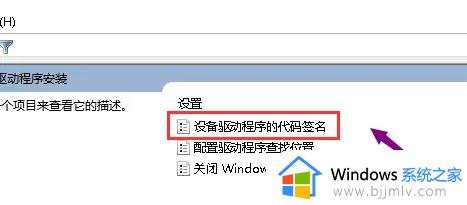
6、配置改为已启动,无签名驱动选择忽略,点击应用就可以了。
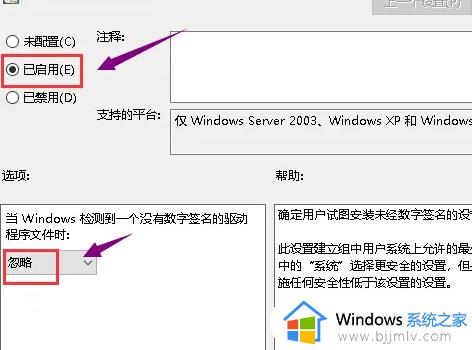
以上就是台式机显卡驱动安装失败怎么解决的全部内容,如果您遇到这种情况,可以按照以上方法解决,希望对大家有所帮助。